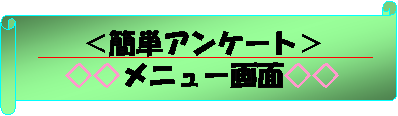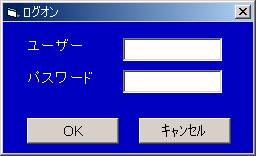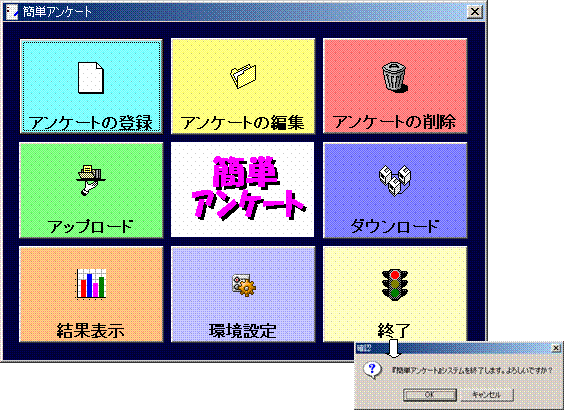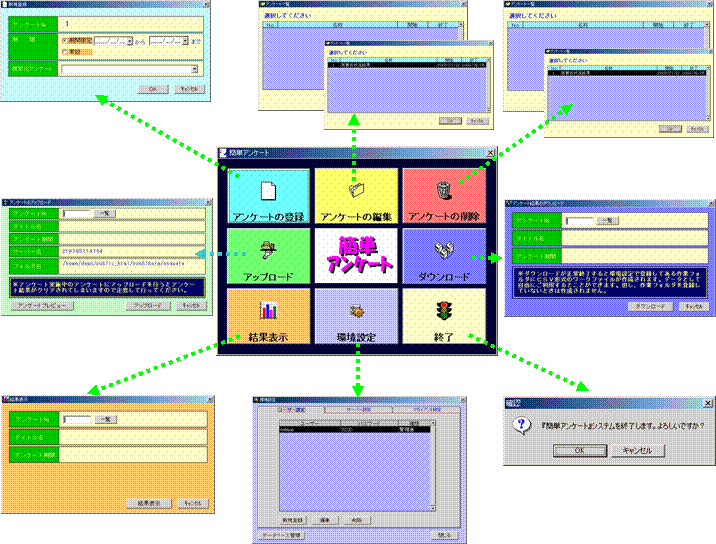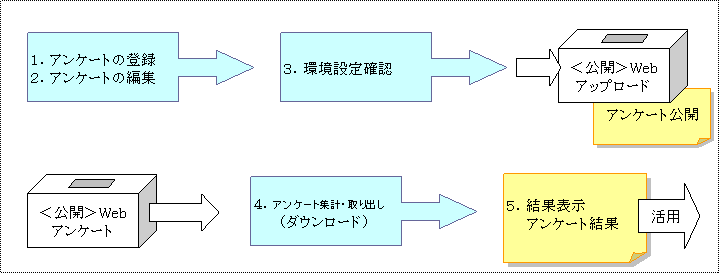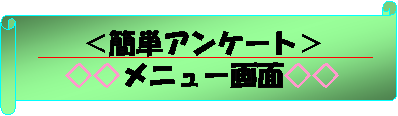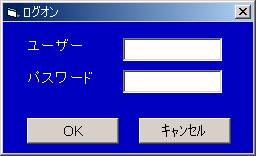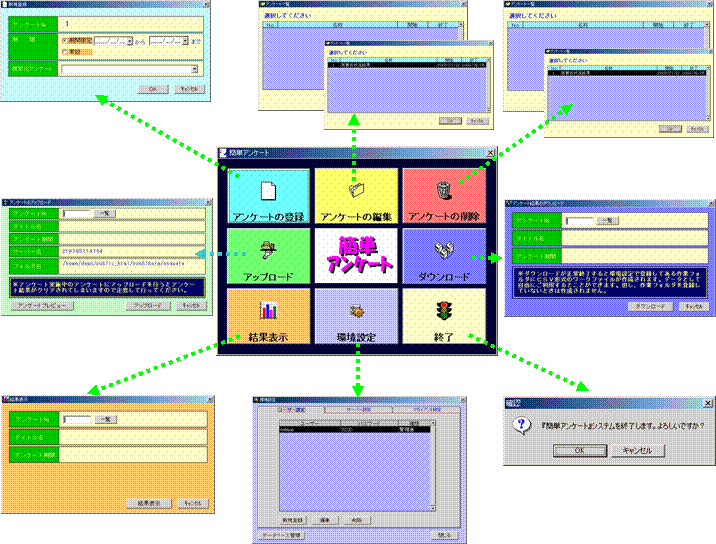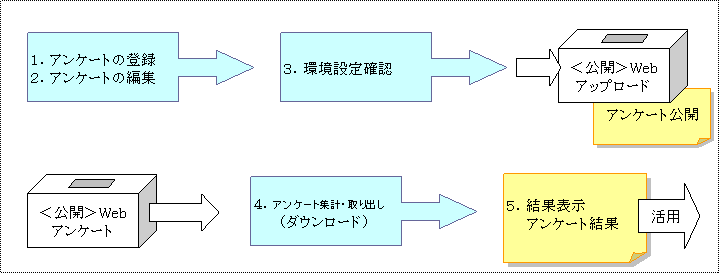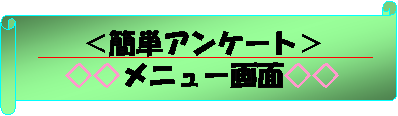
|
|
|
|
|
|
|
|
▲ |
▼ |
|
| ※環境設定が完了すると「ログオン」画面が出てきます。 |
|
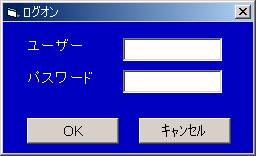
|
|
|
|
・環境設定で「ユーザ設定」した、 |
|
|
管理者、ゲストのID、パスワードで |
|
|
ログオンしてください。 |
|
|
|
・・・アンケートの登録・編集・削除他 |
|
|
アンケート結果の出力ができます。 |
|
|
「OK」後に、「簡単アンケート」のメニュー画面が出力されます。 |
|
|
|
|
|
|
|
|
|
|
|
|
|
|
|
|
|
|
|
|
|
|
|
|
|
|
(1)アンケートの登録 |
|
・・・・・ |
新規アンケートを作成、登録する。 |
|
|
|
|
|
(2)アンケートの編集 |
|
・・・・・ |
作成済みのアンケートの変更(修正、回答追加・削除) |
|
|
|
|
(3)アンケートの削除 |
|
・・・・・ |
期間経過後のアンケートを削除します。 |
|
|
|
|
|
(4)アップロード |
|
・・・・・ |
アンケートをWeb上に公開します。 |
|
|
|
|
|
(5)ダウンロード |
|
・・・・・ |
アンケート結果データをWeb上から取り出します。 |
|
|
|
|
(6)結果表示 |
|
・・・・・ |
ダウンロードした、アンケート結果データをグラフに |
|
|
|
展開します。(Excel出力) |
|
|
(7)環境設定 |
|
・・・・・ |
アンケートをWeb上に公開するための、Web環境の |
|
|
|
設定を行います。 |
|
|
(8)終了(ログアウト) |
|
・・・・・ |
簡単アンケートシステムの操作を終了します。 |
|
|
▲ |

|
|
|
|
|
| 1.アンケートの登録 |
|
2.アンケートの編集 |
|
3.アンケートの削除 |
|
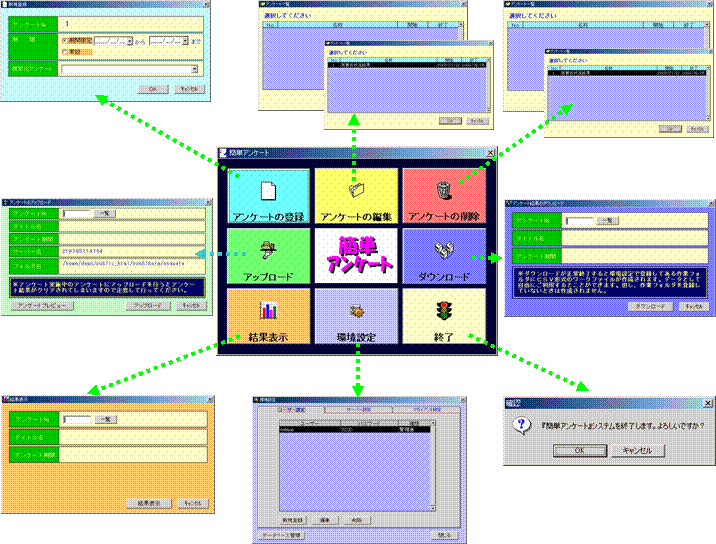
|
|
|
| 4.アップロード |
|
5.ダウンロード |
|
|
|
8.終了(ログアウト) |
|
|
| 6.結果表示 |
|
|
|
7.環境設定 |
|
|
(1)ユーザー設定 |
|
|
(2)サーバー設定 |
|
|
(3)クライアント設定 |
|
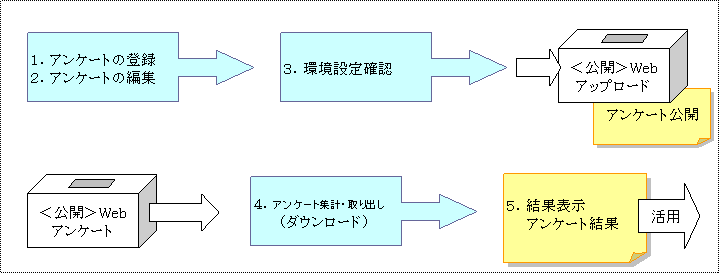
|
|
| ・・・アンケート公開、アンケート結果の取り出し |
|
|
|
▲ |
|
|
|
|
|
|
|
|
|
|